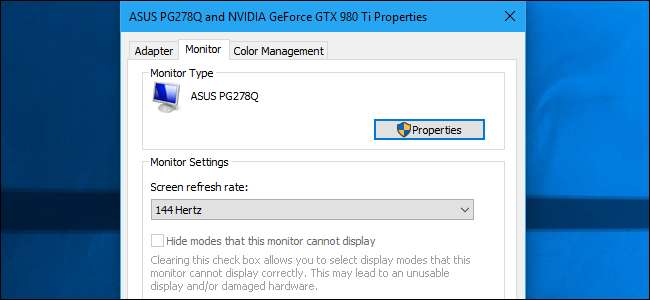
Eine Aktualisierungsrate gibt an, wie oft Ihr Monitor jede Sekunde mit neuen Bildern aktualisiert wird. Beispielsweise bedeutet eine Bildwiederholfrequenz von 60 Hz, dass die Anzeige 60 Mal pro Sekunde aktualisiert wird. Eine höhere Bildwiederholfrequenz führt zu einem weicheren Bild.
Warum Aktualisierungsraten wichtig sind
Das Ändern der Aktualisierungsrate war bei älteren CRT-Monitoren wichtiger, bei denen eine niedrige Aktualisierungsrate dazu führen würde, dass die Anzeige bei der Aktualisierung sichtbar flackert. Eine höhere Bildwiederholfrequenz beseitigte das visuelle Flackern .
Auf einem modernen LCD-Flachbildschirm sehen Sie kein Flackern mit einer niedrigeren Bildwiederholfrequenz. Eine höhere Bildwiederholfrequenz führt jedoch zu einem viel weicheren Bild. Aus diesem Grund bieten teure Monitore, die für Spiele entwickelt wurden, hohe Bildwiederholraten wie 144 Hz oder 240 Hz an, was einen großen Fortschritt gegenüber der typischen Bildwiederholfrequenz von 60 Hz des PC-Displays darstellt. Für uns macht sich der Unterschied auch dann bemerkbar, wenn wir unsere Maus auf dem Bildschirm bewegen.
Die maximale Aktualisierungsrate, die Sie verwenden können, hängt von Ihrem Monitor ab. Im Allgemeinen unterstützen billigere Monitore niedrigere Bildwiederholraten als teurere Monitore. Wenn Sie mehrere Monitore an Ihren PC angeschlossen haben, hat jeder seine eigene Einstellung für die Bildwiederholfrequenz.
Wann für einen Monitor einkaufen Eine höhere Bildwiederholfrequenz ist normalerweise besser, aber nicht immer das Wichtigste. Es gibt andere wichtige Überlegungen wie Reaktionszeit, Farbgenauigkeit und Betrachtungswinkel des Monitors. Sie möchten jedoch immer die höchste Aktualisierungsrate verwenden, die Ihr Monitor unterstützt.
Im Allgemeinen sollten moderne PCs automatisch die beste und höchste Aktualisierungsrate für jeden Monitor auswählen, den Sie anschließen. Dies geschieht jedoch nicht immer automatisch. Daher müssen Sie die Aktualisierungsrate manchmal manuell ändern.
So ändern Sie Ihre Aktualisierungsrate unter Windows 10
Um die Aktualisierungsrate einer Anzeige unter Windows 10 zu ändern, klicken Sie mit der rechten Maustaste auf den Desktop und wählen Sie den Befehl "Anzeigeeinstellungen".
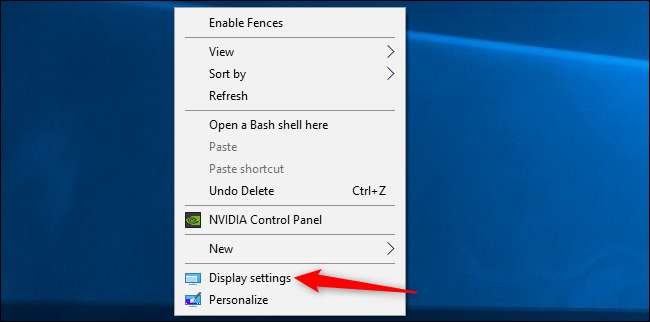
Scrollen Sie im rechten Bereich etwas nach unten und klicken Sie dann auf den Link „Erweiterte Anzeigeeinstellungen“, um fortzufahren.
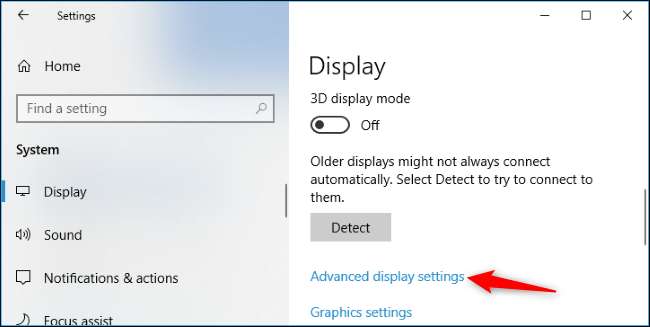
Klicken Sie unter der Anzeige, die Sie hier konfigurieren möchten, auf den Link „Eigenschaften des Anzeigeadapters“.

Klicken Sie im angezeigten Eigenschaftenfenster auf die Registerkarte „Monitor“ und wählen Sie im Feld „Bildschirmaktualisierungsrate“ die gewünschte Aktualisierungsrate aus. Klicken Sie auf "OK", um fortzufahren. Ihre Änderung wird sofort wirksam.
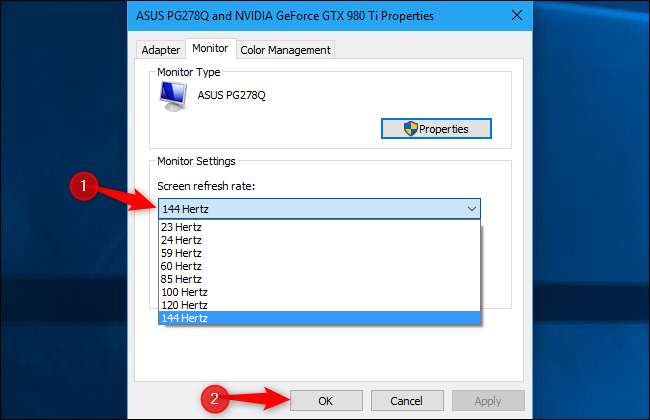
So ändern Sie Ihre Aktualisierungsrate unter Windows 7
Um die Aktualisierungsrate eines Monitors unter Windows 7 zu ändern, klicken Sie mit der rechten Maustaste auf Ihren Desktop und wählen Sie den Befehl "Bildschirmauflösung".
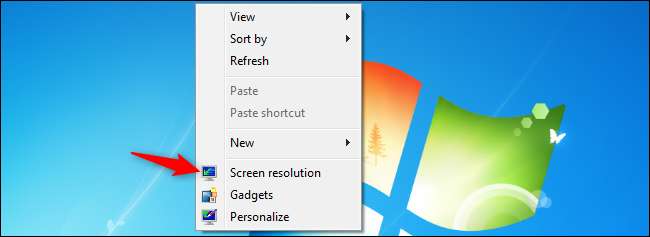
Wenn Sie mehrere Displays an Ihren PC angeschlossen haben, wählen Sie das aus, das Sie hier konfigurieren möchten. Klicken Sie auf den Link "Erweiterte Einstellungen", um die Einstellungen zu ändern.
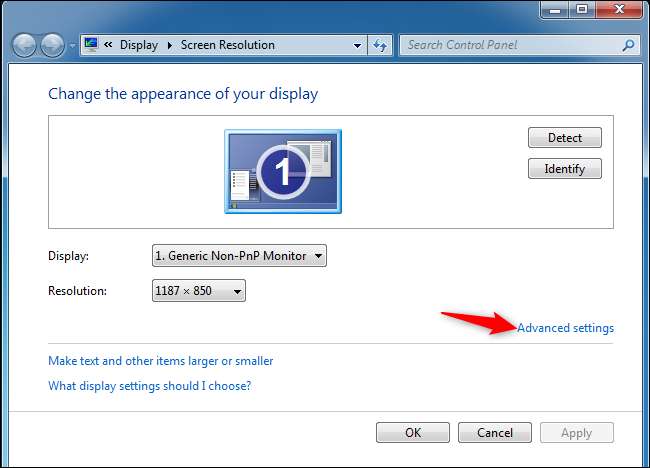
Klicken Sie auf die Registerkarte "Monitor" und wählen Sie dann im Feld "Bildschirmaktualisierungsrate" die gewünschte Aktualisierungsrate aus. Klicken Sie auf "OK", um Ihre Änderungen zu speichern. Windows wechselt sofort zur neuen Aktualisierungsrate.
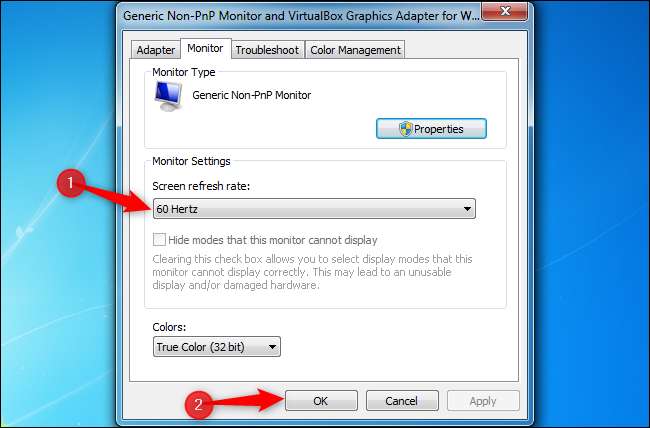
Was bewirkt das Ausblenden von Modi, die dieser Monitor nicht anzeigen kann?
Unter der Option "Bildschirmaktualisierungsrate" wird außerdem das Kontrollkästchen "Modi ausblenden, die dieser Monitor nicht anzeigen kann" angezeigt. In vielen Fällen ist diese Option abgeblendet, und die hier dargestellten Optionen sind die einzigen, die Sie auswählen können.
In einigen Fällen ist diese Option verfügbar, und Sie können das Kontrollkästchen "Modi ausblenden, die dieser Monitor nicht anzeigen kann" deaktivieren, um weitere Optionen für die Bildschirmaktualisierungsrate anzuzeigen. Mit anderen Worten, dies zeigt Optionen an, die Ihr Monitor nicht unterstützen kann.
Diese Optionen funktionieren wahrscheinlich nicht mit Ihrem Monitor. Wenn Sie sie auswählen, wird möglicherweise ein leerer Bildschirm oder eine Fehlermeldung angezeigt. Windows warnt davor, dass dies sogar Ihren Monitor beschädigen kann. Wir empfehlen, nicht mit dieser Einstellung herumzuspielen, es sei denn, Sie wissen, was Sie tun.
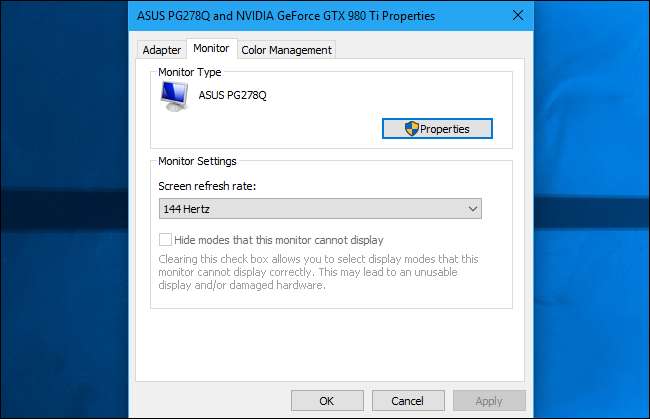
Wenn Sie keine Aktualisierungsrate auswählen können, wissen Sie, dass Ihr Monitor dies unterstützt
Windows sollte automatisch alle von Ihrem Monitor unterstützten Aktualisierungsraten anzeigen. Wenn in Windows keine Aktualisierungsrate angezeigt wird, die von Ihren Monitor-Werbetreibenden als Option unterstützt wird, müssen Sie möglicherweise eine Fehlerbehebung durchführen.
Zum Beispiel müssen Sie möglicherweise Aktualisieren Sie Ihre Grafiktreiber um höhere Bildwiederholraten zu ermöglichen. Wenn Sie ein Kabel mit langsamer Anzeige verwenden, das nicht über genügend Daten für eine hochauflösende Anzeige mit hoher Bildwiederholfrequenz verfügt, benötigen Sie möglicherweise ein besseres Kabel. Hier sind noch einige mehr Tipps zum Abrufen der von Ihrem Display angekündigten Aktualisierungsrate.
VERBUNDEN: So stellen Sie Ihren 120-Hz- oder 144-Hz-Monitor auf die angegebene Aktualisierungsrate







